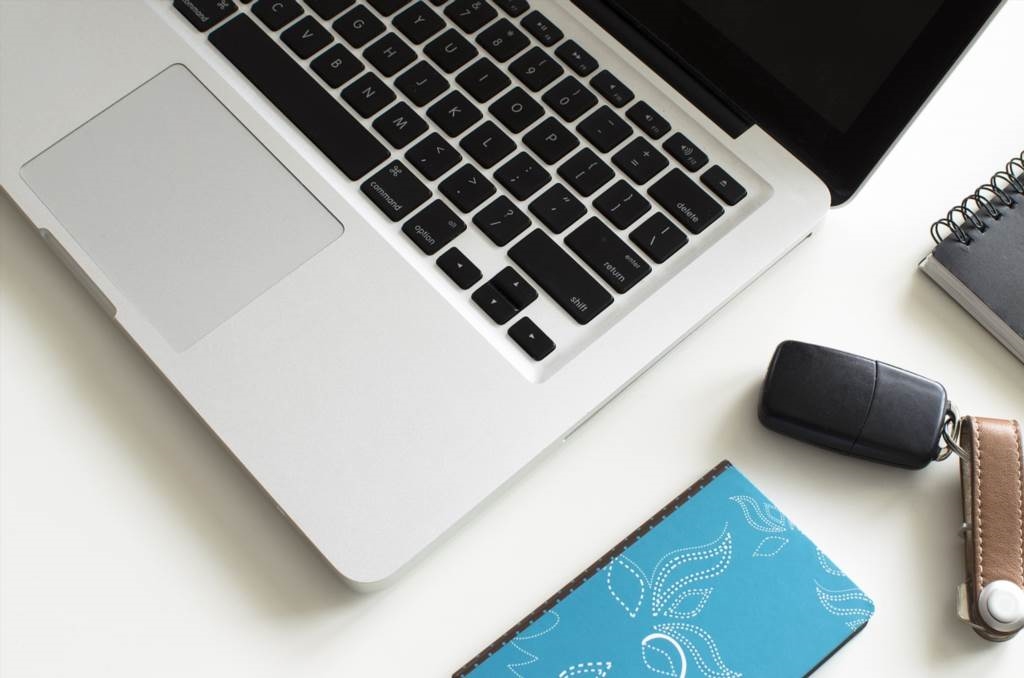
Czytelniku!
Prosimy pamiętać, że wszystkie instrukcje oraz porady zawarte na naszej witrynie nie zastąpią samodzielnej konsultacji ze specjalistą/lekarzem. Korzystanie z treści umieszczonych na naszym blogu w praktyce zawsze powinno być konsultowane z profesjonalistą o odpowiednich kwalifikacjach. Redakcja i wydawcy naszego portalu nie są w żaden sposób odpowiedzialni za korzystanie z porad publikowanych na stronie.
Wprowadzanie danych numerycznych do arkusza kalkulacyjnego Excel jest codziennym zadaniem dla wielu użytkowników. Często jednak spotykamy się z problemem różnych separatorów dziesiętnych stosowanych w różnych krajach. W niektórych regionach kropka pełni rolę separatora dziesiętnego, podczas gdy w innych jest to przecinek. Dlatego ważne jest, aby w naszych arkuszach mieć spójność w formatach liczbowych. Jak zatem dokonać zamiany kropek na przecinki w Excel, aby uniknąć błędów i uprościć analizę danych?
Krok 1: Zaznaczenie danych
Pierwszym krokiem jest zaznaczenie obszaru arkusza, w którym chcemy dokonać zamiany kropek na przecinki. Możemy to zrobić poprzez kliknięcie i przeciągnięcie myszką lub wpisanie adresu komórki początkowej i końcowej.
Krok 2: Otwarcie okna znajdowania i zamieniania
Aby przeprowadzić masową zmianę kropek na przecinki, musimy skorzystać z narzędzia „Znajdź i zastąp”. Możemy je otworzyć, naciskając jednocześnie klawisze Ctrl + H na klawiaturze lub poprzez menu Edycja > Znajdź i zastąp.
Krok 3: Wprowadzenie kryteriów wyszukiwania
W oknie „Znajdź i zastąp” w polu „Znajdź” wprowadzamy kropkę, która jest aktualnym separatorem dziesiętnym (na przykład . ). Następnie przechodzimy do pola „Zastąp” i wprowadzamy przecinek (,) jako nowy separator dziesiętny.
Krok 4: Wybór opcji zamiany
Przed kliknięciem przycisku „Zastąp wszystko” warto sprawdzić dostępne opcje. Możemy zdecydować, czy chcemy ograniczyć się tylko do zamiany w zaznaczonym obszarze, czy też przeprowadzić zamianę na całym arkuszu. Ważne jest także zwrócenie uwagi na opcję „Użyj wzorca”, która pozwala na dokładniejsze dopasowanie danych.
Krok 5: Przeprowadzenie zamiany
Po wybraniu odpowiednich opcji i upewnieniu się, że wszystko jest przygotowane zgodnie z oczekiwaniami, możemy kliknąć przycisk „Zastąp wszystko”. Excel przeprowadzi teraz zamianę kropek na przecinki we wskazanym obszarze.
Krok 6: Weryfikacja zmian
Po zakończeniu procesu warto dokładnie sprawdzić, czy zamiana przebiegła pomyślnie i czy liczby są teraz sformatowane zgodnie z naszymi oczekiwaniami. Warto również zweryfikować wybrane komórki, aby upewnić się, że nie wystąpiły żadne niepożądane zmiany. Wnioski:Dokonanie zamiany kropek na przecinki w Excel to ważny krok w utrzymaniu spójności danych oraz zapewnieniu poprawnego formatowania liczbowego. Dzięki narzędziu „Znajdź i zastąp” proces ten staje się prosty i skuteczny. Pamiętajmy, że odpowiednie formatowanie danych ma kluczowe znaczenie dla precyzyjnej analizy i raportowania w arkuszach kalkulacyjnych. Dlatego warto mieć świadomość dostępnych opcji i korzystać z nich w zależności od potrzeb.
Dlaczego Excel zamienia kropki na przecinki?
Wielu użytkowników programu Microsoft Excel zadaje sobie pytanie, dlaczego podczas wprowadzania liczb dziesiętnych, program automatycznie zamienia kropki na przecinki. Rozważmy tę kwestię z technicznego punktu widzenia, by lepiej zrozumieć mechanizmy działania tego popularnego arkusza kalkulacyjnego. Jest to kwestia związana z regionalnymi ustawieniami formatowania liczb i regionalnymi ustawieniami języka w systemie operacyjnym. W większości krajów, w tym w Polsce, standardem formatowania liczb dziesiętnych jest używanie przecinka jako separatora dziesiętnego. Jest to zgodne z międzynarodowym standardem ISO 31-0. Jednakże, w krajach anglojęzycznych, przyjętym standardem jest stosowanie kropki jako separatora dziesiętnego. Microsoft Excel, będąc narzędziem o globalnym zasięgu, dostosowuje się do ustawień regionalnych systemu operacyjnego, w którym jest uruchamiany.
Gdy użytkownik wprowadza liczbę dziesiętną, Excel automatycznie dokonuje zamiany kropki na przecinek, jeśli system operacyjny został skonfigurowany zgodnie z ustawieniami regionalnymi wymagającymi przecinka jako separatora dziesiętnego. To działanie ma na celu zapewnienie spójności i zgodności danych w kontekście międzynarodowego wymiany informacji. Gdyby Excel nie dostosowywał się do regionalnych ustawień, mogłoby to prowadzić do błędów i nieporozumień przy analizie i przetwarzaniu danych.
Warto również zauważyć, że choć automatyczna zamiana kropek na przecinki może być standardem w większości przypadków, istnieją sytuacje, w których użytkownicy mogą chcieć zachować oryginalne formatowanie, na przykład w celu importu lub eksportu danych. W takich przypadkach, można zastosować odpowiednie formatowanie komórek w Excelu, by zachować zamierzony sposób prezentacji liczb. Podsumowując, automatyczna zamiana kropek na przecinki w programie Excel jest zgodna z regionalnymi ustawieniami i standardami dotyczącymi formatowania liczb dziesiętnych. Dzięki temu, program zapewnia spójność i zgodność danych, ułatwiając międzynarodową wymianę informacji oraz analizę danych numerycznych w różnych kontekstach.
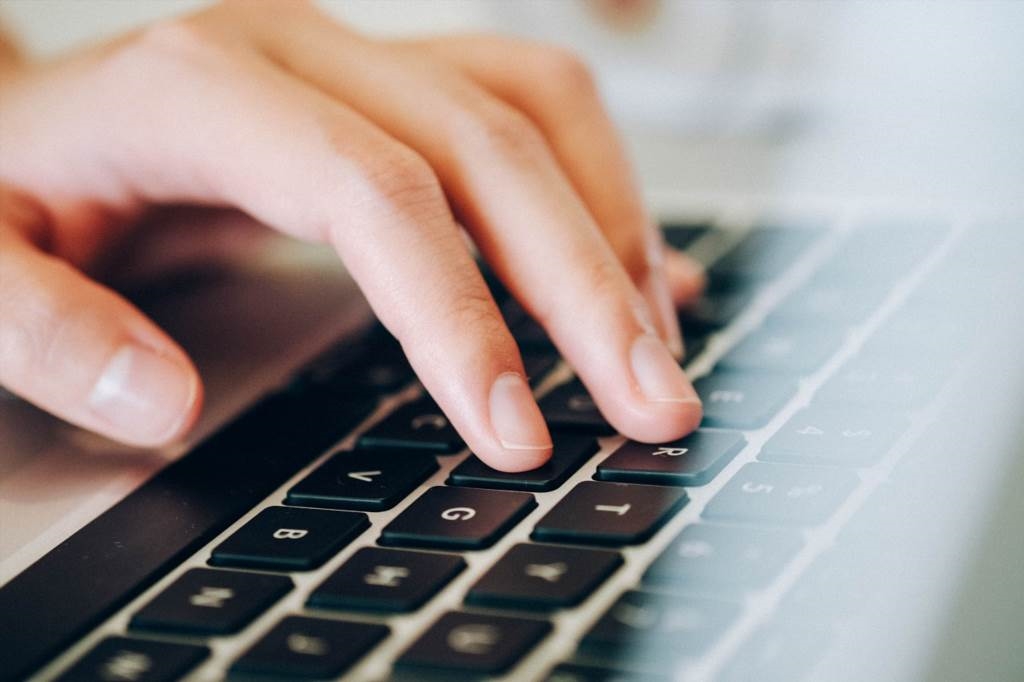
Kiedy konieczna jest zamiana kropek na przecinki w Excelu?
W dzisiejszym świecie pełnym danych i informacji, umiejętność skutecznego operowania arkuszami kalkulacyjnymi stała się nieodzowną umiejętnością zarówno w biznesie, jak i w życiu codziennym. Jednym z narzędzi, które zdobyło popularność wśród profesjonalistów i entuzjastów analizy danych, jest Microsoft Excel. To zaawansowane oprogramowanie oferuje szeroki zakres możliwości manipulacji danymi, w tym konwersję formatów liczbowych. Kiedy konieczna jest zamiana kropek na przecinki w Excelu? Odpowiedź na to pytanie ma znaczenie szczególnie dla tych, którzy pracują z danymi liczbowymi, generują raporty finansowe czy prowadzą analizy statystyczne.
W dziedzinie analizy danych i rachunkowości, formatowanie liczb ma kluczowe znaczenie dla precyzyjnych obliczeń i wizualizacji. W wielu krajach, formatem standardowym dla oddzielania części dziesiętnych od całkowitych jest przecinek, podczas gdy w innych stosuje się kropkę. Gdy dochodzi do wymiany danych między systemami, programami lub użytkownikami z różnych regionów geograficznych, formaty liczbowe mogą się nieprawidłowo wyświetlać, co może prowadzić do błędów w analizach oraz nieporozumień w komunikacji. Przykładowo, gdy analizujemy raport finansowy z zagranicznego oddziału firmy, gdzie używa się przecinków jako separatorów dziesiętnych, a nasze narzędzia analizy domyślnie interpretują kropki jako separatory, możemy napotkać na trudności. Wartości liczbowe zostaną źle zinterpretowane, co prowadzi do błędów w obliczeniach i wizerunku danej firmy jako nieprecyzyjnej. W takich przypadkach konieczne staje się dostosowanie formatu liczb w arkuszu kalkulacyjnym, aby zapewnić spójność i precyzję. Oto jak to zrobić w Excelu:
- Wybór zakresu: Rozpocznij od zaznaczenia zakresu komórek, w którym chcesz dokonać zamiany kropek na przecinki.
- Menu formatowania: Następnie przejdź do zakładki „Start” na pasku narzędzi i zlokalizuj grupę „Liczby”. W tej grupie znajdziesz przycisk „Formatuj jako tekst”.
- Formatowanie jako tekst: Po zaznaczeniu odpowiedniego zakresu i kliknięciu przycisku „Formatuj jako tekst”, Excel traktuje wprowadzone dane jako tekst, co pozwala na manipulację ich formatowaniem.
- Data i godzina: Teraz, w zależności od wersji Excela, w zakładce „Start” lub „Formuła” znajdź opcję „Zamień”. W oknie „Zamień” wybierz kartę „Zamiana”. W polu „Znajdź” wpisz kropkę, a w polu „Zamień” wpisz przecinek.
- Rozpoczęcie zamiany: Kliknij przycisk „Zamień wszystko”, aby Excel przeszuka zaznaczony zakres i zamienił wszystkie kropki na przecinki.
- Zweryfikowanie wyników: Weryfikuj dokonane zmiany, upewniając się, że format liczb został poprawnie dostosowany.
Przy dokonywaniu takich konwersji warto pamiętać o zachowaniu kopii oryginalnego arkusza lub pliku, aby w razie potrzeby móc cofnąć zmiany i uniknąć utraty danych. Wnioskiem jest, że w dzisiejszym globalnym środowisku biznesowym, umiejętność dostosowania formatów liczbowych w arkuszach kalkulacyjnych jest kluczowym aspektem zapewnienia precyzji danych i efektywności analiz. Zrozumienie, kiedy konieczna jest zamiana kropek na przecinki w Excelu, stanowi istotną część umiejętności analitycznych i technicznych potrzebnych do skutecznego zarządzania danymi w erze cyfrowej.

Jak automatycznie zamienić kropki na przecinki w arkuszu kalkulacyjnym?
Automatyczna zamiana kropek na przecinki w arkuszach kalkulacyjnych stanowi istotny element efektywnego przetwarzania danych numerycznych. Proces ten odgrywa kluczową rolę w analizie i interpretacji informacji liczbowych, umożliwiając precyzyjne obliczenia oraz czytelne przedstawienie wyników. W dzisiejszym środowisku biznesowym i naukowym, gdzie dokładność jest nieodzowna, umiejętność automatycznego przekształcania kropek na przecinki nabiera ogromnego znaczenia. Wskazane jest, aby przy omawianiu tej tematyki sięgnąć po zaawansowane narzędzia, takie jak arkusz kalkulacyjny Microsoft Excel. Jest to narzędzie powszechnie stosowane w przetwarzaniu danych liczbowych oraz generowaniu raportów.
Przejście od kropek do przecinków w Excelu może być kluczowym krokiem, by poprawić czytelność i dokładność wyników, a także uniknąć potencjalnych błędów w obliczeniach. Istnieją różne metody, które umożliwiają automatyczną zamianę kropek na przecinki w arkuszach kalkulacyjnych. Jedną z nich jest wykorzystanie funkcji „Znajdź i zamień”. W tym celu należy wybrać zakres komórek, w którym chcemy dokonać zamiany, a następnie skorzystać z kombinacji klawiszy Ctrl + H, aby otworzyć okno „Znajdź i zamień”. W polu „Znajdź” wpisujemy kropkę, a w polu „Zamień” wpisujemy przecinek. Po wybraniu opcji „Zamień wszystkie”, Excel automatycznie przeszuka wybrany zakres i dokona zamiany kropek na przecinki. Kolejnym podejściem jest wykorzystanie formuł. W przypadku dużych zbiorów danych lub potrzeby automatycznego przekształcania kropek na przecinki w czasie rzeczywistym, można skorzystać z formuł, takich jak „ZAMIEŃ” lub „ZASTĄP”. Na przykład, jeśli komórka A1 zawiera liczbę z kropką jako separator dziesiętny, można w komórce B1 użyć formuły: „=ZAMIEŃ(A1, „. „, „,”)”. To spowoduje, że zawartość komórki A1 zostanie skopiowana do komórki B1, przy czym kropki zostaną automatycznie zamienione na przecinki. Warto także wspomnieć o dostępności makr w Excelu, które pozwalają na automatyzację powtarzalnych zadań.
Tworząc makro, można zdefiniować własne działania do wykonania na danych, w tym również proces zamiany kropek na przecinki. Dzięki temu, cały proces może być przeprowadzony w sposób zautomatyzowany, co oszczędza czas i minimalizuje ryzyko błędów.
Automatyczna zamiana kropek na przecinki w arkuszach kalkulacyjnych, takich jak Microsoft Excel, jest niezwykle istotnym narzędziem w dzisiejszym środowisku, gdzie analiza i prezentacja danych numerycznych odgrywają kluczową rolę. Dzięki wykorzystaniu funkcji „Znajdź i zamień”, formuł czy makr, możliwe jest sprawniejsze i bardziej precyzyjne przetwarzanie danych, co przekłada się na efektywność działań biznesowych i naukowych.

Krok po kroku: Jak ręcznie zamienić kropki na przecinki w Excelu
W dzisiejszym świecie, pełnym skomplikowanych danych i zaawansowanych narzędzi, umiejętność manipulacji arkuszami kalkulacyjnymi stała się kluczową umiejętnością dla wielu osób. Excel, będący flagowym produktem firmy Microsoft, stanowi nieodłączny element pracy biurowej, analizy danych i zarządzania projektami. Jednym z podstawowych zadań jest konwersja danych liczbowych w formacie zmiennoprzecinkowym, gdzie kropka jest używana jako separator dziesiętny, na format akceptowany przez wiele krajów, w którym przecinek pełni rolę separatora dziesiętnego.
Kluczowa różnica między kropką a przecinkiem
Różnice między użyciem kropki a przecinka jako separatora dziesiętnego wynikają z różnic w regionalnych ustawieniach językowych i kulturowych. Kraje anglojęzyczne i niektóre inne obszary świata stosują kropkę jako separator dziesiętny, podczas gdy wiele krajów europejskich korzysta z przecinka. Wynika to z konwencji kulturowych i ustawień regionalnych.
Dlaczego ręczna konwersja może być potrzebna?
Mimo że Excel posiada zaawansowane narzędzia do automatycznej konwersji, istnieją sytuacje, w których konieczna jest ręczna ingerencja. Być może pracujesz nad projektem wymagającym precyzyjnej kontroli, a automatyczna konwersja może wprowadzić niepożądane zmiany. W takich przypadkach warto wiedzieć, jak samodzielnie przekształcić dane, zachowując pełną kontrolę nad procesem.
Kroki do ręcznej konwersji
- Otwórz arkusz kalkulacyjny w Excelu: Uruchom program Excel i otwórz arkusz, w którym chcesz dokonać konwersji.
- Zaznacz komórki z danymi: Kliknij i przeciągnij, aby zaznaczyć komórki, w których znajdują się liczby z kropkami jako separatorami dziesiętnymi.
- Zlokalizuj pole „Zastąp”: W górnym menu znajdź zakładkę „Edycja” i wybierz opcję „Znajdź i zastąp”.
- Wprowadź dane do pól „Znajdź” i „Zastąp”: W polu „Znajdź” wprowadź kropkę, a w polu „Zastąp” wprowadź przecinek.
- Ręczne zamiany lub zastąpienie wszystkich wystąpień: Możesz teraz przejść po każdym znalezionym wystąpieniu kropki w komórkach i zdecydować, czy chcesz zamienić ją na przecinek. Alternatywnie, jeśli jesteś pewny swojej decyzji, możesz kliknąć „Zamień wszystko”, aby dokonać masowej konwersji.
- Potwierdź konwersję: Po dokonaniu konwersji upewnij się, że dane są poprawnie sformatowane i że żadne błędy nie zostały popełnione.
- Zapisz zmiany: Nie zapomnij zapisać wprowadzonych zmian, aby uniknąć utraty dokonanej konwersji.
Ręczna konwersja kropek na przecinki w Excelu może być potrzebna w sytuacjach, gdzie kontrola nad procesem jest kluczowa. Wykonując ten proces krok po kroku, możemy precyzyjnie dostosować dane liczbowe do oczekiwań regionalnych. Biorąc pod uwagę znaczenie narzędzia Excel w dzisiejszej pracy biurowej, umiejętność manualnej konwersji to cenna umiejętność dla każdego, kto regularnie operuje danymi liczbowymi.

Najlepsze praktyki dotyczące formatowania liczb z użyciem przecinków w Excelu
Formatowanie liczb jest kluczowym aspektem w pracy z arkuszami kalkulacyjnymi, takimi jak Microsoft Excel. Poprawne prezentowanie danych liczbowych nie tylko wpływa na czytelność i estetykę dokumentu, ale także zapewnia dokładność analiz i obliczeń. W szczególności, umiejętne zamienianie kropek na przecinki w Excelu to jedno z często spotykanych wyzwań, szczególnie gdy mamy do czynienia z liczbami dziesiętnymi. Oto kilka najlepszych praktyk dotyczących formatowania liczb z użyciem przecinków w Excelu, które warto wziąć pod uwagę.
1. Wybór właściwego formatu liczbowego:
Excel oferuje różnorodność formatów liczbowych, które pozwalają na dostosowanie wyświetlania liczb do konkretnych potrzeb. Aby zamienić kropki na przecinki, należy zastosować odpowiedni format dziesiętny. Warto tu wspomnieć o formatach, takich jak „Krajowy” lub „Europejski”, które automatycznie zamieniają kropki na przecinki, zgodnie z regionalnymi standardami.
2. Ustawienia regionalne:
Warto zaznaczyć, że w kontekście zamiany kropek na przecinki istotne są ustawienia regionalne komputera. Wpływają one na to, w jaki sposób Excel interpretuje znaki dziesiętne i separator tysięcy. Upewnij się, że ustawienia regionalne są poprawnie skonfigurowane, aby uzyskać oczekiwane rezultaty.
3. Funkcja „Zastąp”:
Jeśli masz już zestaw danych, w którym kropki zostały użyte jako separator dziesiętny, możesz skorzystać z funkcji „Zastąp”, aby je zamienić na przecinki. Wybierz pole tekstowe, które chcesz sformatować, następnie otwórz okno „Znajdź i zamień” (Ctrl + H). W polu „Znajdź” wpisz „. „, a w polu „Zastąp” wpisz „,” i kliknij „Zamień wszystko”.
4. Formuła SUBSTITUTE:
W przypadku bardziej zaawansowanych zastosowań, gdy konieczna jest automatyzacja zamiany kropek na przecinki, można skorzystać z formuły SUBSTITUTE. Formuła ta pozwala na zdefiniowanie tekstu, który ma zostać zastąpiony, oraz tekstu zastępującego. Na przykład: =SUBSTITUTE(A1, „. „, „,”), gdzie A1 to komórka zawierająca liczbę z kropką.
5. Użycie formatów niestandardowych:
Jeśli potrzebujesz większej kontroli nad wyglądem liczb, możesz skorzystać z formatów niestandardowych. Kliknij prawym przyciskiem myszy na wybraną komórkę, wybierz „Formatuj komórki”, a następnie przejdź do zakładki „Liczba”. Wybierz kategorię „Niestandardowa” i w polu „Typ” wprowadź odpowiedni format, na przykład „#,##0. 00”. Wnioskiem jest, że formatowanie liczb z użyciem przecinków w Excelu to kluczowy element pracy z arkuszami kalkulacyjnymi. Poprawne prezentowanie danych liczbowych ma duże znaczenie dla czytelności i precyzji analiz. Przy wyborze właściwego formatu liczbowego, uwzględnieniu ustawień regionalnych, użyciu funkcji „Zastąp”, formuły SUBSTITUTE oraz formatów niestandardowych, można efektywnie i precyzyjnie dokonywać zamiany kropek na przecinki, zapewniając wysoką jakość prezentacji danych. Dzięki tym najlepszym praktykom będziesz w stanie osiągnąć profesjonalny wygląd swoich dokumentów Excel oraz dokładność swoich obliczeń.
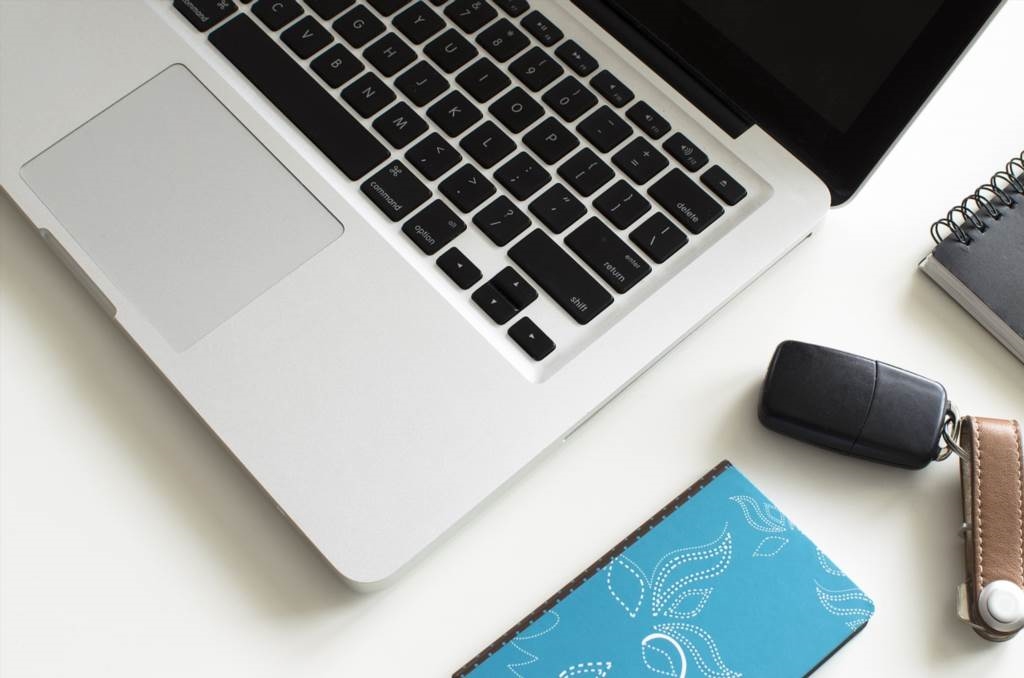
Czy istnieją narzędzia i funkcje ułatwiające proces zamiany kropek na przecinki w Excelu?
W dzisiejszym dynamicznym środowisku biznesowym, arkusze kalkulacyjne odgrywają istotną rolę w analizie danych oraz prezentacji wyników. Microsoft Excel, jako jedno z najpopularniejszych narzędzi do tworzenia arkuszy kalkulacyjnych, oferuje zaawansowane możliwości edycji i przetwarzania danych. Wiele razy napotykamy na potrzebę konwersji formata liczb z kropek na przecinki, szczególnie w przypadku analizy danych z różnych źródeł. Na szczęście Excel udostępnia narzędzia i funkcje, które znacząco ułatwiają ten proces.
Zamiana kropek na przecinki w Excelu:
Proces zamiany kropek na przecinki w Excelu może być wyzwaniem, zwłaszcza gdy mamy do czynienia z dużą ilością danych. Na szczęście, istnieją efektywne sposoby na dokonanie tej konwersji.
Funkcja ZAMIEŃ:
Jednym z podstawowych narzędzi, które można wykorzystać, jest funkcja ZAMIEŃ. Ta funkcja pozwala na zastąpienie jednego ciągu znaków innym w określonym tekście. W przypadku zamiany kropek na przecinki, można zastosować funkcję ZAMIEŃ do każdej komórki zawierającej dane liczbowe. Na przykład, jeśli mamy liczbę 1. 234,56 w komórce A1, możemy użyć formuły =ZAMIEŃ(A1,”. „,”,”) aby uzyskać liczbę 1,234. 56.
Formatowanie warunkowe:
Kolejnym przydatnym narzędziem jest formatowanie warunkowe. Możemy użyć tej funkcji, aby automatycznie zmieniać format komórek na podstawie określonych warunków. Aby dokonać zamiany kropek na przecinki, możemy skorzystać z opcji „Formatuj komórki”, wybrać zakładkę „Liczba”, a następnie wybrać format liczbowy z przecinkami. Dzięki temu, jeśli dane w komórkach są w formacie kropkowym, zostaną automatycznie przekształcone w format przecinkowy.
Makra i VBA:
Dla bardziej zaawansowanych użytkowników, Excel udostępnia możliwość tworzenia makr przy użyciu języka programowania VBA (Visual Basic for Applications). Za pomocą VBA możemy napisać skrypt, który automatycznie przeszuka wybrane arkusze i dokona konwersji kropek na przecinki. To szczególnie przydatne, gdy mamy do czynienia z dużej ilości arkuszy lub gdy operacja ta musi być wykonywana regularnie.
Dodatki i narzędzia zewnętrzne:
Ponadto, na rynku istnieją także dodatki i narzędzia zewnętrzne, które mogą ułatwić proces konwersji kropek na przecinki w Excelu. Te narzędzia często oferują zaawansowane opcje konfiguracji oraz przetwarzania masowego, co może być szczególnie przydatne przy pracy z dużymi zbiorami danych. Podsumowując, Microsoft Excel dostarcza szereg narzędzi i funkcji, które znacząco ułatwiają proces zamiany kropek na przecinki. Od prostych formuł po zaawansowane skrypty VBA, użytkownicy mają wiele opcji do wyboru w zależności od swoich potrzeb i poziomu zaawansowania. Dzięki tym narzędziom proces konwersji staje się bardziej efektywny i umożliwia szybszą analizę i prezentację danych w wymaganym formacie.







